ソフトウェアキーボードとは、画面上に表示されたボタンを押すことで文字の入力ができるキーボードのことです。
画面上でマウスを使ってユーザIDやパスワードを入力することができます。
通常のキーボードのキー入力を盗用するような悪質なウイルスへの対策として、また、共用パソコンをお使いになる場合のセキュリティ対策としても有効です。
ログイン画面を例に、使用方法についてご案内します。
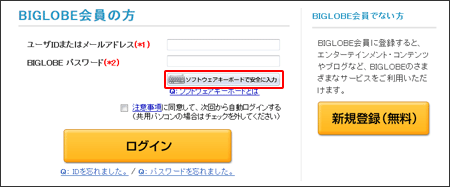
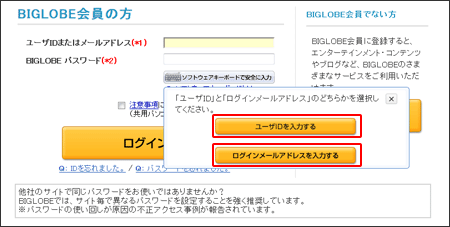
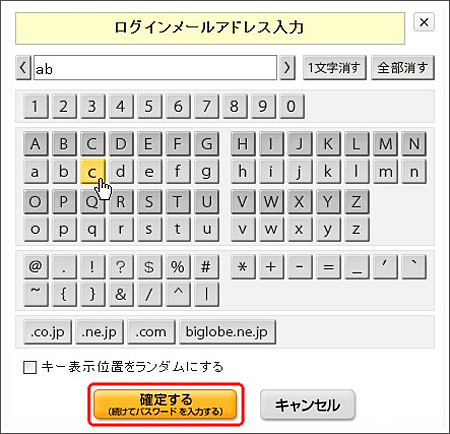
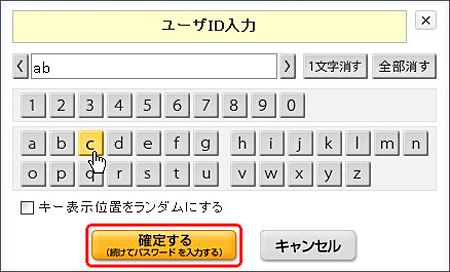
| カーソルボタン | 文字を入れる(消す)位置を移動できます。 | |
| 「1文字消す」ボタン | カーソルの直前の文字を消すことができます。 | |
| 「全部消す」ボタン | 入力欄にある文字を全て消すことができます。 | |
| 「.co.jp」ボタンほか | メールアドレスのドメインを一回で入力できます。 | |
| キー表示位置をランダムにする | ソフトウェアキーボードのキーの並びをランダムに並び替えます。キーロガー対策など、セキュリティ強化に一定の効果があります。 | |
| 「確定する」ボタン | 入力した内容を確定します。(続けてパスワードの入力画面に自動で移動します。) | |
| 「キャンセル」ボタン | ソフトウェアキーボードでの文字入力をやめ、ソフトウェアキーボードを閉じます。 | |
| 「×」ボタン | ソフトウェアキーボードを閉じます。 |
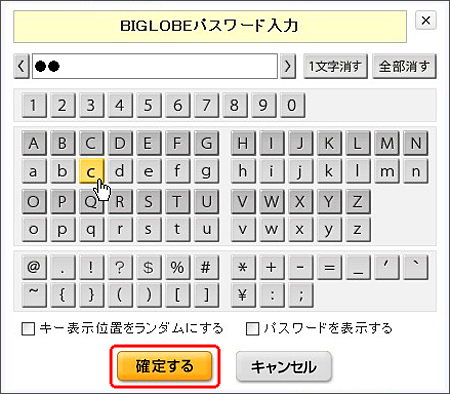
| パスワードを表示する | 入力中のパスワードを表示します。 ※表示させる際は、周りに第三者がいないことを確認してください。 |
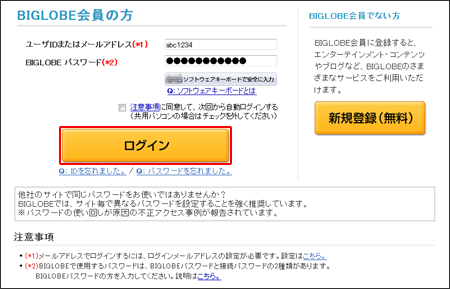
アンケートにご協⼒ください
このページは役に⽴ちましたか︖